| 機能 - 同期 |
|
|
同期実行の手順は以下のようになります。
1. 同期するRomの選択
2.同期方法の選択
3. savファイル保存フォルダ選択
4.同期実行
では、順に説明します。
1.同期するRomの選択
事前条件として、「リスト更新」にてRomリストを作成しておく必要があります。
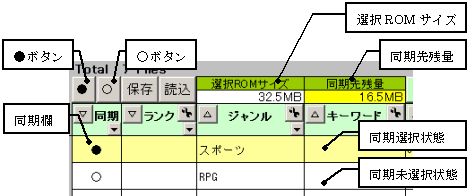
同期したいRomの「同期欄」を「●」に変更します。
更方法は、プルダウンかダブルクリックにて変更します。
「●」に変更すると、その行の背景色が変わり、同期選択状態になります。
「同期列」の上部にある「●ボタン」を押下すると全てのRomが同期選択状態になり、「○ボタン」を押下すると全てのRomが未選択状態となります。
選択すると「選択ROMサイズ」や「同期先残量」が変化します。
「同期先残量」が0以下にならないように選択してください。
2.同期方法の選択
「File list列」上部にある「同期ボタン」を押下し、「Romの同期ダイアログ」を 表示させます。
「Romの同期ダイアログ」のラジオボックスにて同期の方法を選択します。
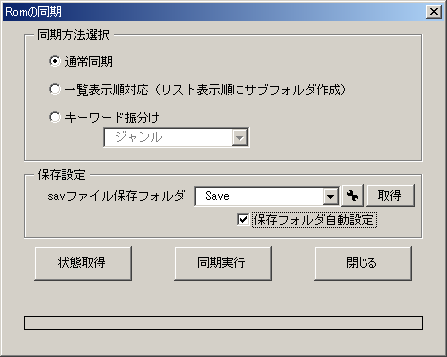
同期の方法は以下の3通りです。
・通常同期
選択したRomファイルを同期元フォルダから同期先フォルダへコピーします。
Savファイルがあれば一緒にコピーします。
・一覧表示順対応
DSTT等では一覧表示が格納順になっているので、それをRomリストに表示されている順番に表示されるようにします。
ランクやジャンルなどのソートを上手く使って並び替えてください。
実際には、Romリスト表示順にフォルダを作成し、その中に1つずつRomファイルとSavファイルをコピーしていきます。
同期列にオートフィルタをかけ、グループやFileList等をソートし、Romリストの表示順を変えることにより、ある程度気にいった順になるかと思います。
行ごと切り取って挿入にて順番を変えることは出来ますが、そこまですることも無いでしょう。
もし、Romリスト表示順にならない場合は、1度他の同期方法を実行した後、もう一度試してみてください。
・グループ分け
3つのグループ(初期設定では「ランク」「ジャンル」「キーワード」)の サブフォルダを同期先フォルダに作成し、振分けてRomファイルと Savファイルをコピーします。
プルダウンメニューより振分けるグループを選択します。
3.savファイル保存フォルダ選択
(v1.38から対応)
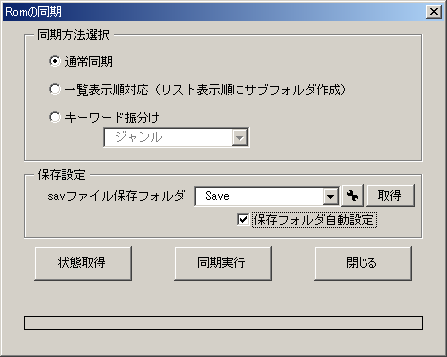
・フォルダ選択コンボボックス
プルダウンメニューから保存するフォルダを選択します。
初期値は前回設定したフォルダか、同期先の設定ファイル指定のフォルダが設定されています。
・savフォルダリスト設定
フォルダ選択コンボボックスの右側にあるスパナマークのボタンを押下すると、savフォルダのリストを設定するダイアログが表示されます。
設定後、保存ボタン押下にてフォルダ選択コンボボックスが更新されます。
・savファイル保存フォルダ取得
savフォルダリスト設定の右側にある「取得ボタン」を押下すると、同期先に保存されている設定ファイルからsavファイルの保存フォルダ名を取得します。
また、「保存フォルダ自動設定チェックボックス」にチェックがある場合は「Romの同期ダイアログ」表示時に自動的に取得します。
・savファイル保存フォルダ自動設定
「保存フォルダ自動設定チェックボックス」にチェックして同期実行すると、同期先フォルダに設定ファイル(EasyRomManagerDst.xml)が保存されます。
これにより、メモリカード毎にsavファイルの保存先を自動的に切り替えることができます。
4.同期実行
「Romの同期ダイアログ」の「同期実行ボタン」を押下すると、選択したRomを指定同期方法にて同期させます。
同期では以下の順に処理を行います。
1. グループ設定保存
2. 先フォルダ残容量確認(容量がない場合は中断)
3. 元フォルダ存在確認 (存在しない場合は中断)
4. 先フォルダ存在確認 (存在しない場合は新規作成選択)
5. 同期先のSaveファイルを同期元のSaveフォルダにダウンロード
6. 同期元に無いRomファイルを同期元にダウンロード
7. 同期先の非同期ファイルを削除
8. 同期ファイルのリネーム
(同期元ファイル名が変更されてた場合)
9. 同期ファイルのアップロード
(Saveファイルも一緒に同期先にコピー)
10. 不要フォルダ削除
(ファイルが格納されていないフォルダ)
11. Romリスト更新
(新規Romをダウンロードした場合のみ)
「Romの同期ダイアログ」では「状態取得ボタン」にて現在の同期状態を取得し、対象Romの行を同期状態表示にすることもできます。
| |
|
5月5日(月)06:28 | 操作説明 | 管理
|
| この記事へのコメント投稿はできない設定になっています |